AirPods offre il migliore qualità del suono E funzione di cancellazione del rumore. Oltre a collegarlo agli Smartphone, puoi anche farlo collega gli AirPods di qualsiasi generazione a LG Smart TV per ottenere un esperienza di ascolto privata. Se desideri collegare gli AirPods alla tua LG Smart TV, sei nel posto giusto. LG Smart TV te lo consente connettere 2 dispositivi Bluetooth contemporaneamente.
In questo articolo imparerai la procedura passo passo per connettere i tuoi AirPods a LG Smart TV.
Come collegare gli AirPods alla Smart TV LG (webOS 6.0 e versioni successive)
1. Premere il Pulsante Impostazioni sul telecomando della tua LG Smart TV.
2. Selezionare il Uscita audio (icona Audio) opzione.
3. Premere il Tasto direzionale Destra o Sinistra sul telecomando per trovare il file Dispositivo Bluetooth opzione.
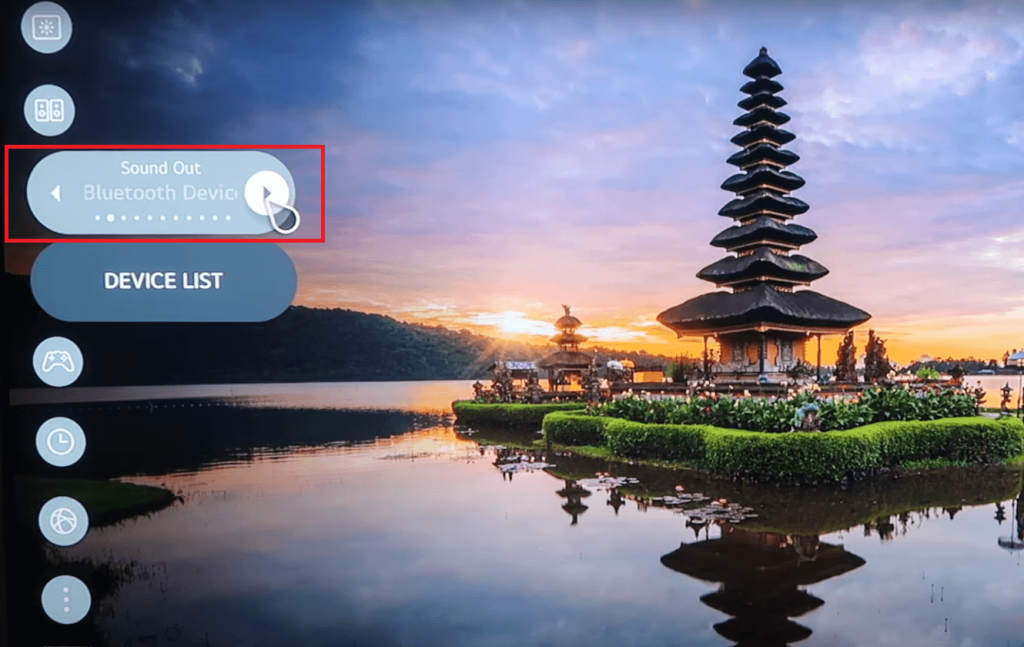
4. Fare clic su Pulsante Elenco dispositivi nel Dispositivi Bluetooth menù.
5. Fare clic su Pulsante Cerca per cercare gli AirPods.
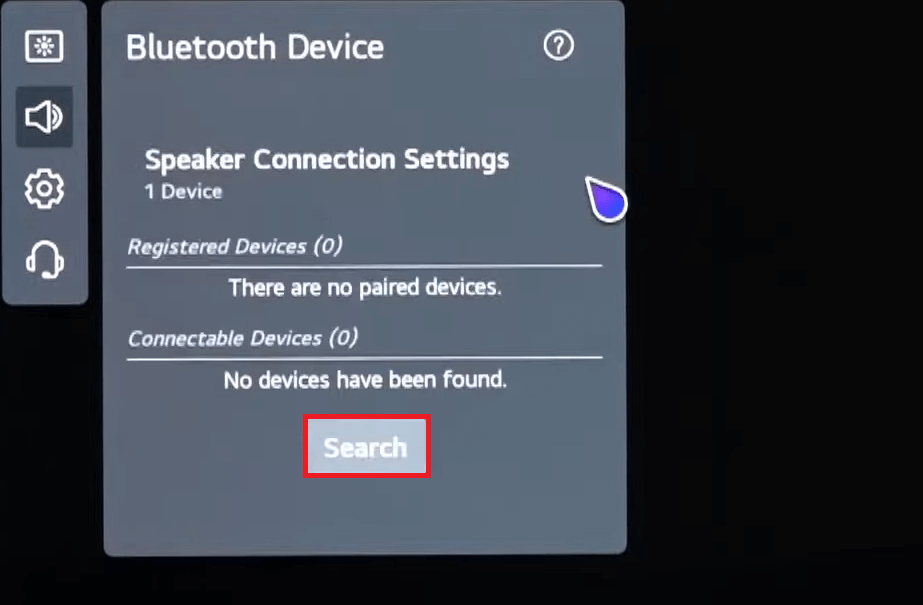
6. Ora apri la custodia dei tuoi AirPods e tieni premuto il tasto Pulsante di configurazione per attivare la modalità di abbinamento. La luce bianca lampeggiante indica che i tuoi AirPods sono in modalità di accoppiamento.

7. Ora, sulla tua TV LG, seleziona il nome dei tuoi AirPods per accoppiare i dispositivi.
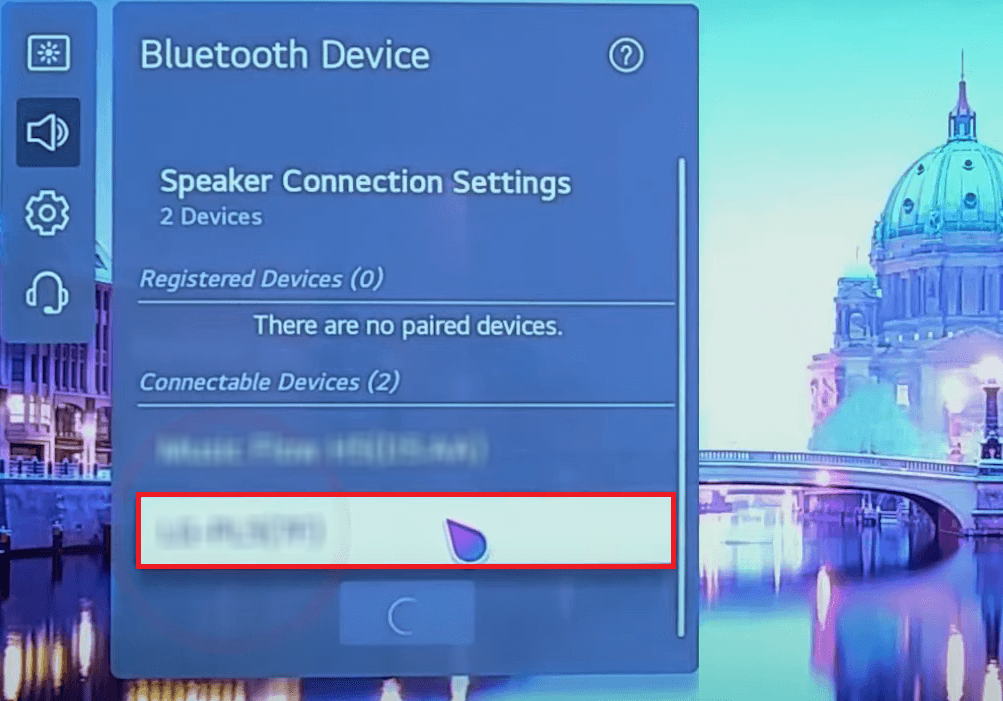
8. Dopo l’associazione, fare clic sul nome degli AirPods nel dispositivo registrato per collegarlo.
9. Riceverai a Messaggio Dispositivo connesso nella parte inferiore dello schermo.
11. Ora puoi utilizzare gli AirPods per ascoltare l’audio dalla tua LG Smart TV. Se riproduci un Video sulla TV LG, otterrai l’uscita audio sugli AirPods.
Come collegare gli AirPods alla Smart TV LG (webOS 5.0 e versioni precedenti)
1. Premere il Pulsante Impostazioni sul tuo telecomando.
2. Spostati verso il basso e seleziona Opzione Tutte le impostazioni (icona con tre punti). nella parte inferiore dello schermo della TV LG.
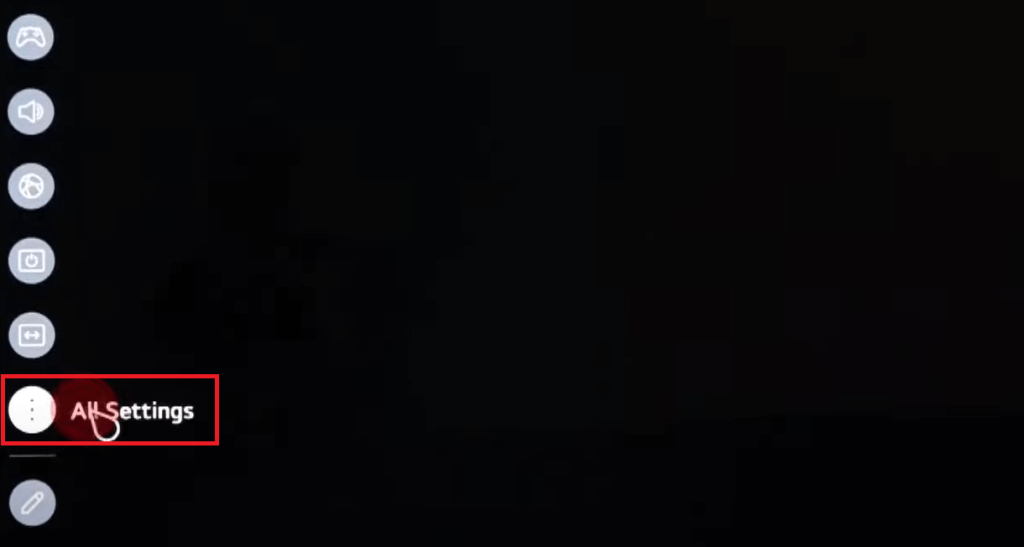
3. Seleziona Suono e fare clic su Sondare opzione.
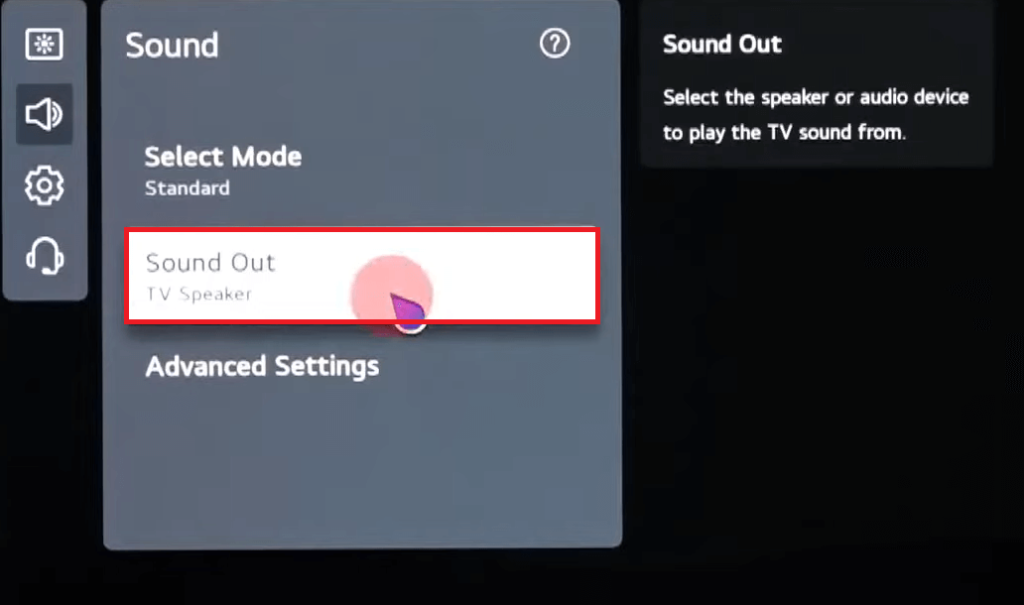
4. Fare clic su Utilizza l’altoparlante wireless opzione nelle impostazioni Uscita audio.
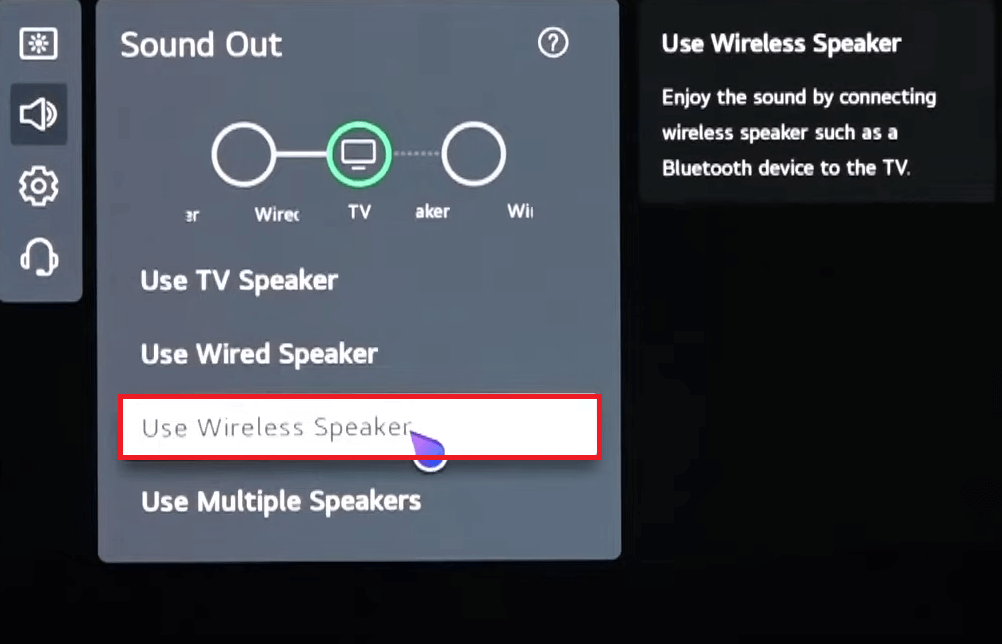
5. Tocca il icona di tre punti sul Dispositivo Bluetooth.
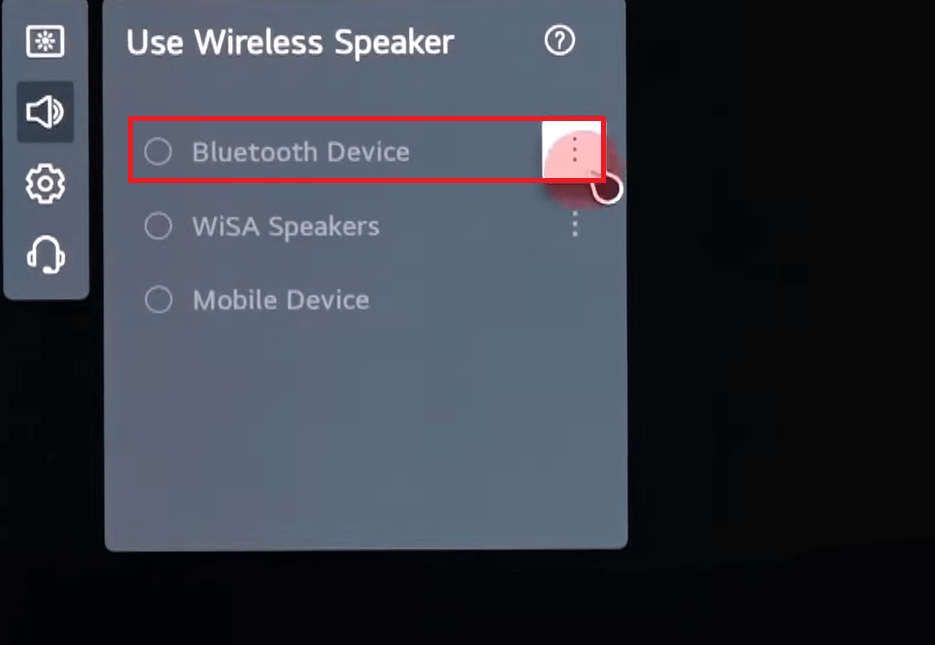
6. Fare clic su Pulsante Cerca. La tua LG Smart TV cercherà il dispositivo Bluetooth.
7. Ora prendi i tuoi AirPods e attiva la modalità di abbinamento.
8. Una volta rilevati gli AirPods sulla tua TV LG, selezionalo.
9. Il nome dei tuoi AirPods verrà visualizzato sotto Dispositivi registrati quando i dispositivi sono stati accoppiati con successo.
10. Fare clic su AirPods nome per collegarlo.
È possibile annullare l’abbinamento del dispositivo selezionando Dimentica il dispositivo opzione o eliminando il dispositivo registrato.
8. Tenere premuto il tasto Pulsante di configurazione finché la luce bianca non lampeggia. Se i tuoi AirPods non funzionano, prova a ripristinarli.
FAQ
Sì, nella LG Smart TV puoi collegare 2 AirPod contemporaneamente.
Puoi utilizzare i trasmettitori Bluetooth sulla tua TV LG per connettere gli AirPods senza Bluetooth. Collega il trasmettitore Bluetooth alla tua Smart TV e accendilo. Accendi i tuoi AirPods e associali al trasmettitore Bluetooth.
Seleziona il Sondare opzione nel menu Impostazioni. Ora scegli il Altoparlante TV interno per modificare l’uscita audio verso l’altoparlante interno.

